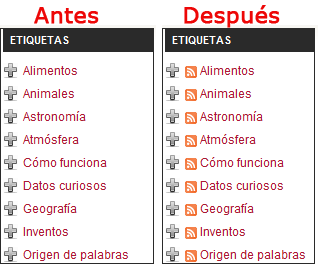¡ Artículo publicado en el blog El Balcón de Jaime, que pese a ser un blog terminado, es uno de los mejores en truvos blogger. ! Ve la entrada en su blog original.
Mostrar las últimas entradas de una etiqueta específica en la barra lateral
Ya hemos visto la forma de instalar un widget para mostrar, de forma aleatoria, las últimas entradas en el blog.
Siempre viene bien informar a los lectores de un blog acerca de las novedades que han sido incluidas o los últimos artículos añadidos y, por ello, he dado con un procedimiento muy sencillo para mostrar las últimas entradas o los últimos artículos de una etiqueta (categoría / tema) específico.
Básicamente utilizaremos el gadget "Feed" que ofrece blogger y, por medio de una dirección que apunta al feed de una etiqueta cualquiera, haremos visible los últimos títulos en el blog.


Utiliza esta URL del feed:
En donde debes reemplazar elbalcondejaime por el nombre de tu blog, así como Widget%20%2F%20Gadget por la etiqueta escogida.
Importante: Si la etiqueta escogida está formada por una única palabra, por ejemplo "Fotos" no tendrás problema alguno y bastará con seguir los pasos.
Si por el contrario, la etiqueta escogida está formada por más de una palabra y por tanto, contiene espacios (como es el caso de Widget%20%2F%20Gadget, la etiqueta escogida por mí y que viene a ser: Widget / Gadget), deberás hacer lo siguiente:
1) Localiza una entrada agrupada en esa etiqueta.
2) Ya sea en el pie del post o bajo el título del artículo, localiza el enlace a la etiqueta y, con el botón derecho sobre él, selecciona: copiar la dirección del enlace...

Seguidamente obtendrás una línea similar a esta:
Con los carácteres %20 que ves en naranja (representan espacios).
Tan solo debes copiar la etiqueta que aparece después de label/ y pegarla en la línea que cité al principio de la entrada.
Haz clic en continuar, una vez tengas todo listo y guarda el gadget para terminar.

Siempre viene bien informar a los lectores de un blog acerca de las novedades que han sido incluidas o los últimos artículos añadidos y, por ello, he dado con un procedimiento muy sencillo para mostrar las últimas entradas o los últimos artículos de una etiqueta (categoría / tema) específico.
Básicamente utilizaremos el gadget "Feed" que ofrece blogger y, por medio de una dirección que apunta al feed de una etiqueta cualquiera, haremos visible los últimos títulos en el blog.
Diseño>añadir gadget (elemento de página)>html-javascript


Utiliza esta URL del feed:
http://elbalcondejaime.blogspot.com/feeds/posts/default/-/Widget%20%2F%20Gadget
En donde debes reemplazar elbalcondejaime por el nombre de tu blog, así como Widget%20%2F%20Gadget por la etiqueta escogida.
Importante: Si la etiqueta escogida está formada por una única palabra, por ejemplo "Fotos" no tendrás problema alguno y bastará con seguir los pasos.
Si por el contrario, la etiqueta escogida está formada por más de una palabra y por tanto, contiene espacios (como es el caso de Widget%20%2F%20Gadget, la etiqueta escogida por mí y que viene a ser: Widget / Gadget), deberás hacer lo siguiente:
1) Localiza una entrada agrupada en esa etiqueta.
2) Ya sea en el pie del post o bajo el título del artículo, localiza el enlace a la etiqueta y, con el botón derecho sobre él, selecciona: copiar la dirección del enlace...

Seguidamente obtendrás una línea similar a esta:
http://elbalcondejaime.blogspot.com/search/label/Widget%20%2F%20Gadget
Con los carácteres %20 que ves en naranja (representan espacios).
Tan solo debes copiar la etiqueta que aparece después de label/ y pegarla en la línea que cité al principio de la entrada.
Haz clic en continuar, una vez tengas todo listo y guarda el gadget para terminar.